Windows S10系统如何自动备份文件到OneDrive?Win10系统最大的特点就是集成了Onedrive云存储,而且这个onedrive功能还不小,可以备份文件和用户使用记录。
您也可以备份Windows设置。工作忙,没有闲暇时间备份个人文件,所以经常会出现重复备份或者漏备份的问题。今天边肖就来教大家Win10系统自动备份文件到OneDrive的具体操作方法。
我希望你会喜欢它。
如何在Win10中自动将文件备份到OneDrive:
Win10内置的文件备份功能在哪里?进入Windows设置-更新和安全-备份的设置界面。
可以看到“备份文件到OneDrive”的功能,点击“备份文件”弹出“备份文件夹”窗口。
可以选择备份“桌面、图片、文档”用户文件夹,然后点击“开始备份”开始上传文件到OneDrive。如图所示:
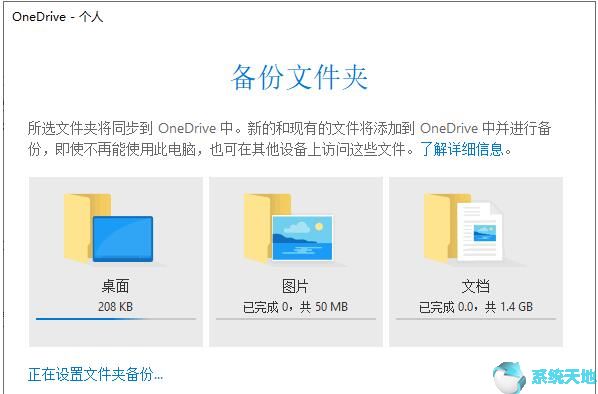
等待上传时,将弹出“OneDrive即将开始备份您的文件”窗口。
您可以在此查看和管理当前正在上传的文件。将鼠标移到一个文件上,右边会显示一个三点按钮。点击即可弹出管理菜单,可在线打开、共享、查看。
如果以后不想备份文件夹,可以在Windows设置-更新和安全-备份界面再次点击备份文件,打开管理文件夹备份窗口。如图所示:
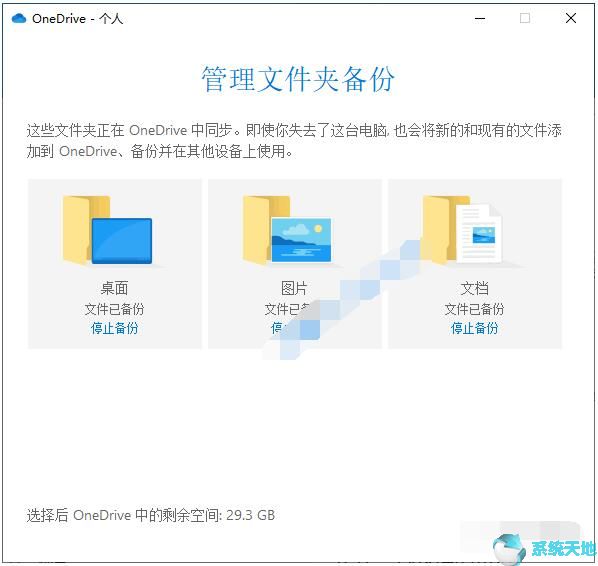
单击文件夹下的“停止备份”按钮,停止备份该文件夹。PS:需要注意的是,备份文件夹会被移到OneDrive目录下,原文件夹中只会保留一个快捷方式“我的文件在哪里”。
指向已移动到OneDrive目录的同名文件夹。
以上内容是关于Win10系统自动备份文件到OneDrive的具体操作方法。不知道大家有没有学过。如果你遇到过这样的问题,可以按照边肖的方法自己尝试一下,希望能帮你解决问题。
谢谢大家!了解更多教程信息,关注我们~ ~ ~
免责声明:本站所有文章内容,图片,视频等均是来源于用户投稿和互联网及文摘转载整编而成,不代表本站观点,不承担相关法律责任。其著作权各归其原作者或其出版社所有。如发现本站有涉嫌抄袭侵权/违法违规的内容,侵犯到您的权益,请在线联系站长,一经查实,本站将立刻删除。
本文来自网络,若有侵权,请联系删除,如若转载,请注明出处:https://www.freetrip88.com/baike/300852.html
